word快速插入時(shí)間和日期的方法
word是由微軟推出的office辦公組件之一,其為用戶提供了強(qiáng)大的文字編輯與文字處理功能,在我們?nèi)粘5霓k公中常常會(huì)用到,而在編輯word文檔的過程中,我們常常需要在其中添加上時(shí)間和日期,一般來說,許多用戶都會(huì)直接手動(dòng)輸入,但是有時(shí)我們需要輸入較為正規(guī)的格式時(shí),如果手動(dòng)輸入可能會(huì)造成格式或者抒寫錯(cuò)誤的情況,其實(shí),在word中支持一鍵插入時(shí)間和日期,可能部分用戶不知道哦如何操作,小編這里為用戶帶來了詳細(xì)的教程,有需要的用戶趕緊來了解一下吧!
 方法/步驟
方法/步驟1、首先,我們將光標(biāo)定位在我們需要插入時(shí)間和日期的位置上,如下圖所示。

2、我們在word菜單欄上選擇“插入”選項(xiàng)。

3、緊接著,我們在下方的功能欄中找到并點(diǎn)擊“時(shí)間和日期”。

4、隨后,即可彈出時(shí)間和日期的窗口,其將自動(dòng)顯示當(dāng)前的日期時(shí)間,用戶可以根據(jù)自己的需要選擇格式即可插入。
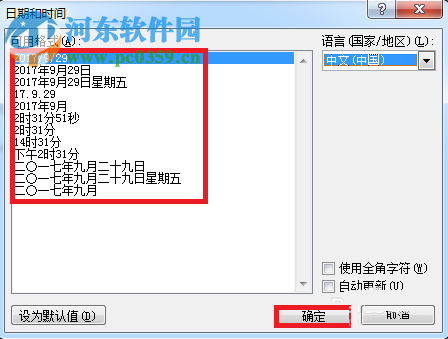
5、除了中式的日期格式外,若用戶需要插入國外的日期方式,可以在其中選擇相應(yīng)的語言(國家),然后進(jìn)行選擇即可。
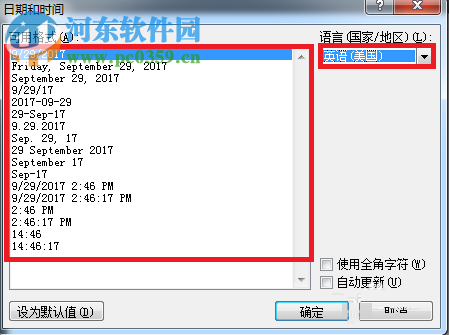
6、用戶選擇后,點(diǎn)擊確定按鈕即可插圖我們的時(shí)間和日期。

以上就是word插入時(shí)間和日期的方法,操作十分的簡單,熟練掌握后,可以說比手動(dòng)輸入更快,而且支持多種格式。

 網(wǎng)公網(wǎng)安備
網(wǎng)公網(wǎng)安備